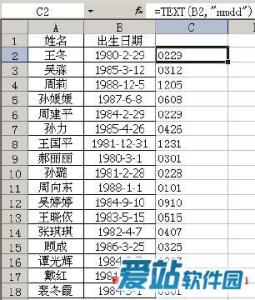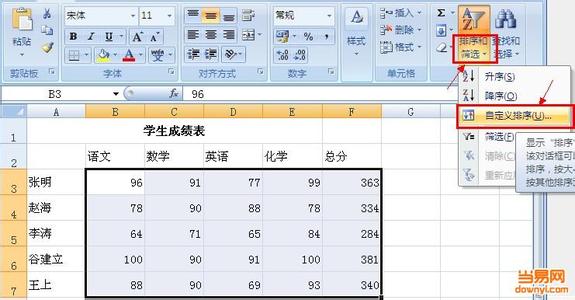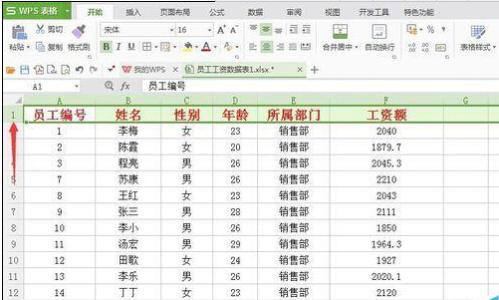在Excel表格中对数据进行分析时,常常是将数据按列排序。实际上,在Excel中,数据也可以按照行来排序,下面让小编为你带来excel表格按行排序的方法。
excel按行排序步骤如下:1、启动Excel 2013并打开工作表,选择工作表中的所有数据。打开“排序”对话框,单击“选项”按钮打开“排序选项”对话框,在“方向”栏中选择“按行排序”单选按钮,如图1所示。
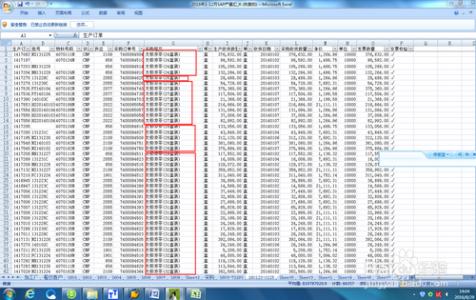
图1 选择“按行排序”单选按钮
2、单击“确定”按钮关闭“排序选项”对话框,再在“排序”对话框的“主要关键字”下拉列表中选择“行1”选项,在“次序”下拉列表中选择“自定义序列”选项,如图2所示。
图2 选择“自定义序列”选项
3、打开“自定义序列”对话框,在“输入序列”文本框中输入序列,然后单击“添加”按钮将其添加到“自定义序列”列表框中,如图3所示。
图3 “自定义序列”对话框
4、依次单击“确定”按钮关闭“自定义序列”和“排序”对话框后,选择的数据将按行进行排序,如图4所示。
图4 数据按行排序
关于excel排序的相关文章推荐:
1.怎样在Excel中按行排序
2.excel表格按行排序的方法
3.excel按某列数据排序的方法
 爱华网
爱华网